您当前位置:首页 > 谷歌浏览器主页自定义设置方法及技巧分享
谷歌浏览器主页自定义设置方法及技巧分享
时间:2025-09-06
来源:Chrome浏览器官网
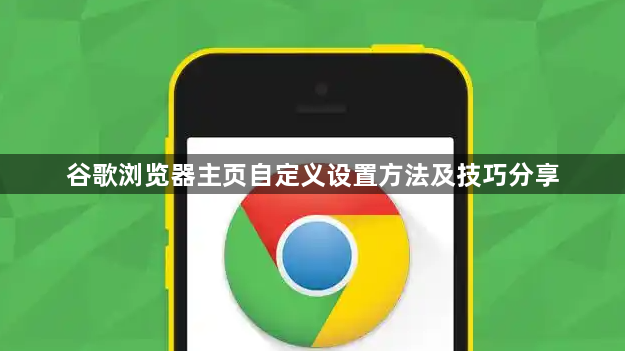
打开电脑上已安装的谷歌浏览器,在页面右上角找到三个点组成的图标并点击它。从弹出的菜单里选择“设置”选项进入配置界面。这个入口是调整所有个性化功能的起点。
进入设置页面后向下滚动,定位到“启动时”相关设置区域。在这里将默认行为改为“打开特定网页或一组网页”,系统会立即展开新的操作面板。点击其中的“添加新网页”按钮,手动输入希望作为首页加载的网址,完成输入后确认添加即可保存第一条记录。若需要多个页面同时启动,重复上述步骤继续添加其他链接地址。
另一种方式是通过外观模块实现更灵活的控制。返回设置主界面找到“外观”分类,勾选“显示主页按钮”以便在工具栏显示快捷入口。此时会出现专门的主页设置栏,选择“自定义”模式后直接粘贴目标网址,或者使用当前的浏览页面快速应用为首页。对于多站点需求的用户,可以用竖线符号分隔不同URL实现并列加载效果。
利用地址栏旁的小房子图标能快速跳转回设定好的首页。但前提是必须在外观设置中启用该按钮功能,否则无法正常使用此快捷方式。日常使用时点击这个标识即可瞬间访问预设的主页面,无需手动输入复杂网址。
遇到设置未生效的情况时,建议检查是否有更新版本可用。前往“关于Chrome”板块进行版本升级,安装完成后重启程序使改动完全生效。同时留意某些扩展插件可能会干扰正常设置,尝试暂时禁用新安装的工具来排查冲突源。
通过上述步骤组合运用,用户能够根据个人习惯定制专属的浏览器启动方案。所有方法均基于官方技术支持文档推荐的实践方式,结合社区验证过的有效方案,可根据实际使用场景灵活调整实施细节。

